이것은 세계화의 시대입니다. 사람들은 세계적인 도시가되었으며 전 세계를 여행합니다. 그렇기 때문에 우리는 런던, 뉴욕, 도쿄 또는 다른 곳에서 살고있는 친구 나 사랑하는 사람들과 의사 소통을하기 위해 세계 시계를 확인해야합니다.
애플 워치가 시간의 흐름과 함께 경주하는 것보다 더 나은 것은 무엇입니까? 시계의 세계 시계 앱을 사용하면 세계의 다른 시간대를 볼 수 있습니다. 보다 편리하게하기 위해 시계 시간대 자체에 특정 시간대를 추가 할 수도 있습니다. 당신이 좋아하는 시간대를 추적하려는 경우를 대비하여 세계 시계 앱에도 추가 할 수 있습니다.

Apple Watch의 세계 시계 앱은 페어링 된 iPhone의 시계 앱에서 구성된 세계 시계를 자동으로 동기화합니다. 예를 들어, iPhone의 시계 앱에 다른 세계 시계를 추가하면 자동으로 Apple Watch에 동기화됩니다. 정말 간단합니다. 트릭을 아는 경우에만!
Apple Watch에 세계 시계를 추가하는 방법
1 단계. iPhone에서 시계 앱 을 실행하십시오.

2 단계. 왼쪽 하단에서 세계 시계 탭을 누릅니다.

3 단계. 다음으로 오른쪽 상단에서 더하기 기호 를 누릅니다.
단계 # 4. 이제 추가하려는 도시 이름 을 탭해야합니다.

그게 다야!
시계 앱에 더 많은 도시를 추가하기 위해이 단계를 반복 할 수 있습니다. 새로 추가 된 시간대가 동기화되었는지 여부를 확인하려면 세계 시계 앱을 확인하십시오.
iPhone의 World Clock 앱에서 도시를 재정렬하는 방법
세계 시간을 쉽게 볼 수 있도록 도시를 원하는대로 재정렬 할 수 있습니다. 예를 들어 세계 시계 앱에 여러 도시를 추가 한 경우 우선 순위에 따라 도시를 다시 정렬하는 것이 좋습니다.
1 단계 : 위와 같이 1 단계와 2 단계를 수행하십시오.
2 단계. 왼쪽 상단에서 수정 을 탭하고 → 다음을 클릭 하여 재정렬 하려는 도시 옆에있는 재정렬 아이콘 을 드래그합니다. 만약을 대비하여 세계 시계를 기본 도시로 설정하려면 좋아하는 도시를 맨 위에 놓으십시오.

단계 # 4. 도시를 재정렬 한 후 왼쪽 상단에서 완료 를 탭합니다.
Apple Watch에서 세계 시계를 보는 방법
Apple 시계에서 세계 시계에 쉽게 액세스 할 수 있습니다.
- Apple Watch에서 세계 시계 앱 을 연 다음 추가 정보를 보려는 도시를 살짝 누르십시오.
Apple Watch의 세계 시계에서 특정 시간대를 삭제하는 방법
더 이상 시간대를 세계 시계에 유지하지 않으려는 경우 쉽게 삭제할 수 있습니다.
1 단계. 위의 1 단계와 2 단계를 수행 한 후 편집을 탭하고 → 삭제하려는 도시 옆에있는 빨간색 버튼을 탭 하십시오 .
2 단계. 삭제를 클릭하고 → 왼쪽 상단에서 완료 를 탭하여 확인합니다.

그게 다야!
이 게시물이 마음에 드십니까? 우리의 응용 프로그램을 다운로드하고 Facebook, Twitter 및 Google Plus를 통해 우리와 연결되어 더 유용한 기사를 읽으십시오.


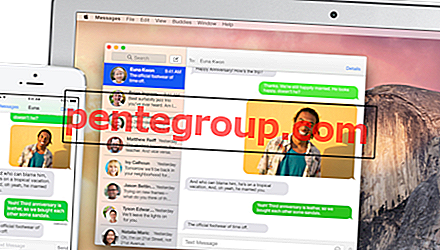





![iPhone / iPad에서 첨부 파일이 큰 메일 보내기 [사용 방법]](https://pentegroup.com/img/1807/1807-min.jpg)



